Päivitetty huhtikuu 2024: Älä enää saa virheilmoituksia ja hidasta järjestelmääsi optimointityökalumme avulla. Hanki se nyt osoitteessa linkki
- Lataa ja asenna korjaustyökalu täältä.
- Anna sen skannata tietokoneesi.
- Työkalu tulee silloin Korjaa tietokoneesi.
Ne, jotka käyttävät Googlen Chrome-selainta, ovat saattaneet huomata, että kun vierailet tietyillä sivuilla, tähtikuvakkeen vieressä olevaan osoitekenttään ilmestyy pieni kaksinkertainen timanttikuvake, jonka avulla voit lisätä kirjanmerkin. Kun viet hiiren tämän kuvakkeen päälle, näkyviin tulee viesti "Tämä sivu haluaa asentaa palvelunhallinnan. Mitä se tarkalleen tarkoittaa?
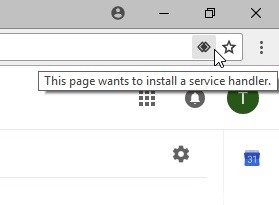
Chrome-palvelun avulla Web-palvelut voivat kysyä, haluavatko he käyttää niitä avaamaan tiettyjä linkkejä. Vaikka useimmat linkit vievät sinut usein toiselle sivulle, jotkin linkit voivat avata ohjelmia ja suorittaa muita toimintoja. Esimerkiksi mailto: Linkit voivat avata sähköpostiohjelmasi ja Webcal: Linkit voivat lisätä tapahtumia kalenteriohjelmaan. Näitä linkkejä kutsutaan lokeiksi, ja niiden käyttämiä ohjelmia kutsutaan käsittelijöiksi. Monet web-palvelut, kuten Gmail ja Google-kalenteri, voidaan nyt käyttää johtajina.
Kun napsautat kaksois timanttikuvaketta, näkyviin tulee pieni ruutu, jossa voit valita kolmesta asetuksesta: Käytä, Ei ja Ohita. Oletusarvon mukaan ohitusvaihtoehto on asetettu. Siellä on myös linkki "Hallinnoi käsittelijän asetuksia". Tämä vie sinut Chrome-asetukset sivun Tietosuoja-osiossa ja näyttää kaikki aktiiviset protokollanhallintaohjelmat. Teidän on päätettävä, käytätkö tätä palvelupäällikköä.
Ota käyttöön tai poista käytöstä sivuston hallintaohjelman pyynnöt Chromessa
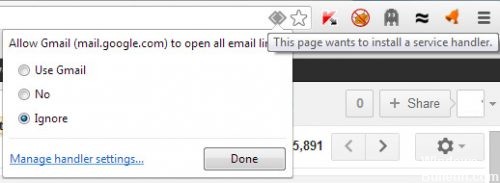
Jos haluat sallia Gmailin avata kaikki sähköpostilinkit,
- Valitse Käytä Gmail-painiketta. Kun napsautat hyperlinkkiä sisältävää sähköpostiosoitetta sivulla, Luo Gmail-ikkuna avautuu.
- Valitse Ei, jos haluat tallentaa, miten tietokone avaa sähköpostiviestejä kuten aiemmin.
- Valitse Estä, jos haluat estää pyynnön näkymisen uudelleen, kun vierailet Gmailissa.
Huhtikuun 2024 päivitys:
Voit nyt estää tietokoneongelmat käyttämällä tätä työkalua, kuten suojataksesi tiedostojen katoamiselta ja haittaohjelmilta. Lisäksi se on loistava tapa optimoida tietokoneesi maksimaaliseen suorituskykyyn. Ohjelma korjaa yleiset virheet, joita saattaa ilmetä Windows -järjestelmissä, helposti - et tarvitse tuntikausia vianmääritystä, kun sinulla on täydellinen ratkaisu käden ulottuvilla:
- Vaihe 1: Lataa PC-korjaus- ja optimointityökalu (Windows 10, 8, 7, XP, Vista - Microsoft Gold Certified).
- Vaihe 2: Valitse “Aloita hakuLöytää Windows-rekisterin ongelmat, jotka saattavat aiheuttaa PC-ongelmia.
- Vaihe 3: Valitse “Korjaa kaikki”Korjata kaikki ongelmat.
Voit käyttää myös Google-kalenteria. Sen vaihtoehdot ovat samanlaisia kuin Gmail, paitsi että voit käyttää Google-kalenteria Webcal-linkkien avaamiseen. Chromen palvelupäälliköt ovat oletusarvoisesti käytössä. Voit poistaa ne käytöstä tai aktivoida ne uudelleen Chrome-asetukset-valikossa. Näin me teemme sen.
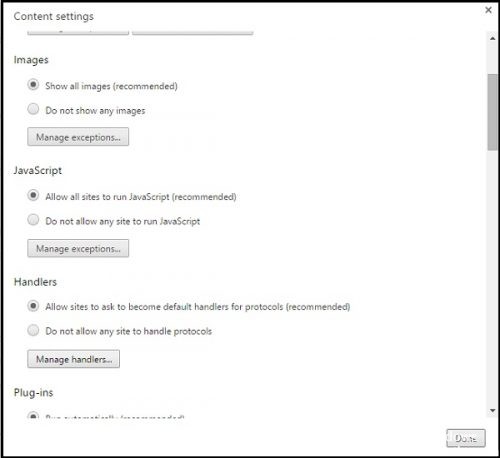
- Valitse Chrome-valikko selaimen työkaluriviltä.
- Valitse Asetukset
- Näytä lisäasetukset.
- Valitse Tietosuoja-osiosta Sisältöasetukset.
- Avautuvasta valintaikkunasta löydät Käsittelijä-osan:
- Salli pyynnöt valitsemalla "Pyydä sivustoja tulemaan oletuslokien hallintaohjelmiksi".
- Poista kyselyt käytöstä valitsemalla ”Ei verkkosivustoa, joka voi käsitellä lokeja”.
- Jos haluat jostain syystä käyttää toista johtajaa linkin avaamiseen sivulla, napsauta linkkiä hiiren kakkospainikkeella ja valitse ylläpitäjä valitsemalla Avaa linkki. Tämä ei vaikuta johtajan oletusasetuksiin.
- Voit poistaa hallinnan siirtämällä hiiren poistettavan hallintaohjelman päälle.
- Napsauta Poista tämä sivu.
PÄÄTELMÄ
Linkkejä, joita voidaan käyttää tietyn sovelluksen avaamiseen, kutsutaan protokolliksi ja käytettävää sovellusta kutsutaan johtajaksi. Siksi viesti ilmoittaa, että sovellus on konfiguroitava toimimaan johtajana, kun linkkiä napsautetaan. Linkki avautuu automaattisesti sovelluksessa eikä selaimessa.
https://answers.yahoo.com/question/index?qid=20140412052738AAiq3KR
Asiantuntijavinkki: Tämä korjaustyökalu tarkistaa arkistot ja korvaa vioittuneet tai puuttuvat tiedostot, jos mikään näistä tavoista ei ole toiminut. Se toimii hyvin useimmissa tapauksissa, joissa ongelma johtuu järjestelmän korruptiosta. Tämä työkalu myös optimoi järjestelmäsi suorituskyvyn maksimoimiseksi. Sen voi ladata Napsauttamalla tätä

CCNA, Web-kehittäjä, PC-vianmääritys
Olen tietokoneen harrastaja ja harrastava IT-ammattilainen. Minulla on vuosien kokemus tietokoneen ohjelmoinnista, laitteiden vianmäärityksestä ja korjaamisesta. Olen erikoistunut Web-kehitys- ja tietokannan suunnitteluun. Minulla on myös CCNA-sertifiointi verkon suunnitteluun ja vianmääritykseen.

